LifePuz Free för Android
|
|
|
- Erika Sandberg
- för 8 år sedan
- Visningar:
Transkript
1 Android version 1.0.3
2 Innehåll Beskrivning 3 Om LifePuz... 3 Med LifePuz kan du:... 3 Kostnad... 3 Registrering eller inloggning 4 Ny användare... 4 Inloggning... 4 Glömt lösenord... 5 Startsida 6 Kalender 6 Skapa ny kalender... 6 Behörigheter... 7 Visa kalender... 7 Bläddra mellan datum... 7 Lägga till en uppgift... 7 Återkommande uppgift... 8 Påminnelse... 8 Radera en uppgift... 8 Radera kalender... 8 Ta bort någon som delar kalender... 9 Hantering av flera kalendrar. 9 Visa kalendrar... 9 Visa två kalendrar samtidigt... 9 Visa samma datum... 9 Dagbok 10 Dagboksinlägg Skapa dagboksinlägg Redigera dagboksinlägg Radera dagboksinlägg Inställningar 12 Allmänt Bekräfta Kontakt 13 Hemsida E-post Telefon
3 Beskrivning Om LifePuz LifePuz är en plattform där föräldrar kan ha en gemensam kalender och dagbok för sina barn. På LifePuz kan ni snabbt uppdatera varandra om vad som är på gång och vad som har hänt. Ni kan lägga in texter och bilder och spara minnen i en dagbok som ni båda har tillgång till. Ni väljer själva vilka som ska vara medlemmar i en viss kalender och du kan ha flera kalendrar bredvid varandra med varsin grupp medlemmar, t.ex. om olika barn har olika föräldrar. Du kan bjuda in far- och morföräldrar och om ni är separerade är LifePuz ett perfekt sätt för er att hålla koll på allt. Du kan nå LifePuz via en smartphone eller surfplatta med Android. Ladda ner appen gratis från Google Play! Vi vill ha er hjälp att förbättra LifePuz så skicka gärna dina synpunkter via appens feedbackfunktion eller via hemsidan Med LifePuz kan du: Ha full koll på ditt barns aktiviteter hela tiden var du än är. Snabbt och enkelt uppdatera andra om vad som är på gång. Själv bli uppdaterad av andra. Tillsammans med andra skapa en dagbok för ditt barn med texter och bilder. Dela med dig av ditt barns vardag, men bara till de du vill. Kostnad LifePuz finns nu som gratisversion! Vi vill ha din hjälp med att fortsätta utveckla appen, så kontakta oss gärna. Vi vill veta vilka funktioner som just du skulle vilja ha, och kommer att göra allt för att den ska passa just er föräldrar. Senare kommer den att finnas i två versioner: Som Freemium (gratis med begränsad funktionalitet samt annonser) samt som Premium-version med en abonnemangskostnad. 3
4 Registrering eller inloggning Ny användare Första gången du använder LifePuz Free skall du registrera dig genom att trycka på Ny användare. Skriv in din e-postadress och önskat lösenord. Avsluta registreringen med att peka på Klar. Inloggning Har du en gång registrerat dig kommer du att fortsättningsvis vara inloggad. Inloggning på nytt, med din e-postadress och lösenord, behöver bara göras om du själv valt att Logga ut. 4
5 Glömt lösenord Om du glömt vilket lösenord du har så pekar du på Glömt lösenord. Skriv in den e-postadress som du registrerat dig med i LifePuz Free och peka på Klar. Du kommer att få ett medelande till din e-post med en länk till en webbsida. Där skriver du in ditt nya önskade lösenord. Sedan kan du logga in i LifePuz Free med ditt nya lösenord. 5
6 Startsida När du registrerat dig eller loggat in kommer du till startsidan. Här kan du skapa kalendrar eller se dem du redan skapat. Du har flera olika alternativ att välja på från startsidan. Inställningar, hjälp, logga ut mm. Befintliga kalendrar Ändra kalendernamn och medlemmar Skapa nya kalendrar Svep med fingret för att bläddra mellan befintliga kalendrar Kalender Skapa ny kalender Peka på + Skapa ny kalender. (alternativt) Peka på Loggan längst upp till vänster och välj Skapa ny kalender. Skriv in ett Namn på kalender. Kalendermedlemmar: Här kan du välja vilka personer din kalender ska delas med. Skriv in personens e-postadress och klicka på Sök för att dela. Personen får ett inbjudan i sin LifePuz app om denne är registrerad med samma e-postadress du skickat inbjudan till. Om du själv fått en inbjudan av någon annan finner du det om du pekar på LifePuz-loggan uppe i vänstra hörnet. Om du har en inbjudan så ligger den under knappen Inbjudna kalendrar. 6
7 Behörigheter Du kan själv välja hur mycket varje person ska kunna göra genom att klicka på hans/hennes adress i listan. De olika färgerna representerar följande behörighet: Grön: Personen kan se och lägga till nya uppgifter samt dela kalendern vidare. Gul: Personen kan både se och lägga till nya uppgifter. Ljusgrå: Personen kan bara se de uppgifter som finns i kalendern. Visa kalender Från startsidan pekar du på den kalender du vill se. (alternativt) Dra med fingret åt sidan för att bläddra till önskad kalender. Bläddra mellan datum Dra med fingret uppåt eller nedåt för att bläddra mellan datum. Dagar tidigare än dagens datum laddas in förräns när du bläddrar tillbaks i tiden, (dra med fingret nedåt). Lägga till en uppgift Peka på området till höger om det datum du vill lägga in en uppgift till. Peka på knappen Ny uppgift. Svep med fingret för att bläddra mellan inmatningsuppgifterna eller bläddra vidare med knappen --> Avlsuta med Ok --> Peka på pilen om du vill lägga in uppgiften i flera kalendrar. Välj start- och sluttid genom att dra fingret i tid- och datumfälten. 1. Peka i fältet och drag nedåt för att minska och uppåt för att öka värde. 2. Peka i fältet och drag snabbt gör att värdena snurrar fram snabbare. 7
8 Återkommande uppgift En uppgift kan upprepas om du markerar rutan Återkommande. Då får välja intervall och om uppgiften skall fortsätta eller upphöra ett visst datum. --> Peka på pilen om du vill tilldela uppgiften en färg. Spara uppgiften genom att peka på Ok. Påminnelse 1. Skapa en ny kalederuppgift eller ändra en befintlig. I den sista vyn där man kan välja färg finns också förvalen för påminnelse. 2. Välj hur lång tid innan påminnelsen skall aktiveras. 3. Avsluta inmatning/ändring med Ok. 4. Var uppmärksam på att det syns ett! utropstecken på uppgiften. 5. När påminnelsen inträffar plingar det till och det dyker upp en liten symbol längst upp till vänster i enheten. (I android kan man bara påverka vilket ljud som skall låta generellt för alla typer av meddelanden i enhetens inställningar). Radera en uppgift Peka på den uppgift du vill radera. Peka på knappen Ta bort uppgift. Bekräfta med Ja eller peka på Avbryt om du ångrar dig. Radera kalender Peka på kalendernamnet. Du får då upp alternativet Gå ur kalender. Tänk på att om du delar kalendern med andra så finns den kvar hos dem. 8
9 Ta bort någon som delar kalender Om man delar en kalender med en annan person kan man inte på eget bevåg utesluta honom eller henne. Om man inte vill dela kalender längre kan man antingen be den andra personen att gå ur kalendern, eller själv gå ur kalendern. Appen är byggd så för att man inte utan samtycke ska kunna bli utesluten från en kalender där man själv samlat bilder och texter. Hantering av flera kalendrar. Visa kalendrar Visa två kalendrar samtidigt Har du flera kalendrar kan du se två st. i taget genom att vrida din enhet, iphone/ipad, till liggande läge. Skärmen dels då i två kolumner med en kalender i varje. Du kan genom att dra åt sidan med fingret i respektive kolumn för att bläddra dig fram till de kalendrar du vill se bredvid varandra. Visa samma datum Peka på önskat datum så visar alla dina kalendra det datumet i kalender vyn. 9
10 Dagbok Dagboksinlägg Ett eller flera dagboksinlägg visas i högerkanten till ett datum med en gemensam symbol. Skapa dagboksinlägg Peka på den dag du vill skapa inlägg till. Text Skapa ett textbaserat inlägg genom att peka på papper/penna symbolen. Bild Peka på kamerasymbolen för att lägga in en bild. Välj mellan att fotografera med enhetens inbyggda Kamera eller välj från Sparade bilder. Om du väljer Sparade bilder, så kan du välja bland de bilder du redan har i din enhet. Redigera dagboksinlägg Från kalendervyn pekar du på symbolen för dagboksinlägg. Text Peka på det textinlägg du vill redigera. Peka på knappen Ändra inlägg. När du redigerat texten pekar du på Ok för att spara. Bild En bild går inte redigera. När du pekar på en bild kan du tillfälligt välja att titta på den förstorad eller lägga till en bildtext. Finns det redan en bildtext kan du peka på bilden eller texten för att redigera. 10
11 Radera dagboksinlägg Från kalendervyn pekar du på symbolen för dagboksinlägg. Text Peka på det textinlägg du vill radera. Peka på knappen Ta bort inlägg. Bekräfta med knappen Ja eller ångra på Avbryt. Bild Peka på den bild du vill radera. Peka på knappen Ta bort den här bilden. Bekräfta med knappen Ja eller ångra på Avbryt. 11
12 Inställningar Du kommer till sidan för att välja inställningar genom att peka på Loggan längt upp till vänster. Peka på knappen Inställningar. Allmänt Visa kalender I denna version finns bara alternativet Dagar. Notiser Här kan du välja om du skall bli meddelad med en notis att uppgifter i en kalender kolliderar eller stänga av Notiser. Bekräfta Stänga av eller aktivera en varningsruta med alternativen Avbryt eller Ja vid följande händelser. Uppgifter kolliderar Ta bort kalender Ta bort uppgift Ta bort inlägg Ta bort bild 12
13 Kontakt Om du behöver hjälp eller vill veta mer om LifPuz. Hemsida E-post Telefon VD: Maria Forsberg Lönn
Se till att du har inloggning till din lagsida, kontakta kansliet. Gå till din lagsida och logga in via hänglåset uppe i högra hörnet.
 Lathund LOK-stöd/aktivitetsstöd 1. Skapa aktiviteter i kalendern 2. Registrera närvaro 3. Klart! Vad är LOK-stöd LOK-stöd, eller aktivitetsstöd, är ett ekonomiskt stöd som föreningar får för redovisade
Lathund LOK-stöd/aktivitetsstöd 1. Skapa aktiviteter i kalendern 2. Registrera närvaro 3. Klart! Vad är LOK-stöd LOK-stöd, eller aktivitetsstöd, är ett ekonomiskt stöd som föreningar får för redovisade
Lathund Google Kalender (i webbläsare)
 Lathund Google Kalender (i webbläsare) För att komma till Google Kalender skriver du www.calendar.google.com i webbläsaren. För att logga in skriver du förnamn.efternamn@zonline.se och sedan ditt lösenord.
Lathund Google Kalender (i webbläsare) För att komma till Google Kalender skriver du www.calendar.google.com i webbläsaren. För att logga in skriver du förnamn.efternamn@zonline.se och sedan ditt lösenord.
Kom igång. Readyonet Lathund för enkelt admin. Logga in Skriv in adressen till din webbsida följt av /login. Exempel: www.minsajt.
 Kom igång Logga in Skriv in adressen till din webbsida följt av /login. Exempel: www.minsajt.se/login Nu dyker en ruta upp på skärmen. Fyll i ditt användarnamn och lösenord och klicka på "logga in". Nu
Kom igång Logga in Skriv in adressen till din webbsida följt av /login. Exempel: www.minsajt.se/login Nu dyker en ruta upp på skärmen. Fyll i ditt användarnamn och lösenord och klicka på "logga in". Nu
Manual Medomotion-appen
 Steg 1: Skapa konto Ladda ner appen på din mobiltelefon antingen via Google Play eller AppStore beroende på om du har en Android eller Iphone. Appen fungerar för båda systemen. För att hitta appen sök
Steg 1: Skapa konto Ladda ner appen på din mobiltelefon antingen via Google Play eller AppStore beroende på om du har en Android eller Iphone. Appen fungerar för båda systemen. För att hitta appen sök
Användarmanual Insyn Sverige App Version 1.5.x
 Användarmanual Insyn Sverige App Version 1.5.x Vad är Insyn App? ipad App för läsning av de dokument som finns publicerade i Insyn på www.insynsverige.se. Stöd för anteckningar. Läsning Online och Offline.
Användarmanual Insyn Sverige App Version 1.5.x Vad är Insyn App? ipad App för läsning av de dokument som finns publicerade i Insyn på www.insynsverige.se. Stöd för anteckningar. Läsning Online och Offline.
När du valt grupp får du upp denna sida med alla medlemmar i gruppen. Klicka på kalender som finns på den grå menyraden (inringad i rött på bilden).
 Lathund MyClub Innehåll Närvaroregistrering... 2 Skapa aktiviteter i kalendern... 7 Skapa kallelse när du skapar aktivitet... 14 Ta bort aktivitet från kalendern... 18 Närvaroregistrering mobil... 19 Närvaroregistrering
Lathund MyClub Innehåll Närvaroregistrering... 2 Skapa aktiviteter i kalendern... 7 Skapa kallelse när du skapar aktivitet... 14 Ta bort aktivitet från kalendern... 18 Närvaroregistrering mobil... 19 Närvaroregistrering
Komma igång med OneD. Allt på en plats
 Komma igång med OneD Allt på en plats I Windows 8.1 och Windows RT 8.1 kan du enkelt spara dina filer på OneDrive så att du kan nå dem från alla dina enheter, till exempel din dator, surfplatta eller telefon.
Komma igång med OneD Allt på en plats I Windows 8.1 och Windows RT 8.1 kan du enkelt spara dina filer på OneDrive så att du kan nå dem från alla dina enheter, till exempel din dator, surfplatta eller telefon.
S2S SECRETS TO SPORTS Lathund
 S2S SECRETS TO SPORTS Lathund BARKARÖ SK Hans Nehrman 2016-02-17 Detta dokument är en instruktion för användare av S2S Secrets to Sports 1. Logga in i S2S Syftet med dokumentet är att beskriva de vanligaste
S2S SECRETS TO SPORTS Lathund BARKARÖ SK Hans Nehrman 2016-02-17 Detta dokument är en instruktion för användare av S2S Secrets to Sports 1. Logga in i S2S Syftet med dokumentet är att beskriva de vanligaste
Manual för Medarbetare appen. Appen ger tillgång till Medarbetaren via en mobil eller platta. Du behöver ett konto sedan tidigare till Medarbetaren.
 1 Manual för Medarbetare appen Appen ger tillgång till Medarbetaren via en mobil eller platta. Du behöver ett konto sedan tidigare till Medarbetaren. Innehåll 1. Installera appen... 3 2. Logga in... 3
1 Manual för Medarbetare appen Appen ger tillgång till Medarbetaren via en mobil eller platta. Du behöver ett konto sedan tidigare till Medarbetaren. Innehåll 1. Installera appen... 3 2. Logga in... 3
PREMIUM COMAI WEBBKALENDER
 1 PREMIUM COMAI WEBBKALENDER 2.0 ADMINISTRATÖR utvecklar och säljer anpassningsbara smartphone 2 Innehåll 1 Inledning... 3 1.1 Terminologi... 3 1.2 Teknisk kravspecifikation... 4 1.3 Behörigheter... 4
1 PREMIUM COMAI WEBBKALENDER 2.0 ADMINISTRATÖR utvecklar och säljer anpassningsbara smartphone 2 Innehåll 1 Inledning... 3 1.1 Terminologi... 3 1.2 Teknisk kravspecifikation... 4 1.3 Behörigheter... 4
ä 1 Bruksanvisning till PictureMyLifes Dagbok ett kognitivt kommunikationsstöd för personer med behov av särskilt stöd Prova Dagboken gratis 1 månad!
 Bruksanvisning till PictureMyLifes Dagbok ett kognitivt kommunikationsstöd för personer med behov av särskilt stöd Prova Dagboken gratis månad! https://hello.picturemylife.se PictureMyLifes bildbaserade,
Bruksanvisning till PictureMyLifes Dagbok ett kognitivt kommunikationsstöd för personer med behov av särskilt stöd Prova Dagboken gratis månad! https://hello.picturemylife.se PictureMyLifes bildbaserade,
Heroma app MinTid Användarmanual
 1 (37) Heroma 2018.2 cgi.com Innehållsförteckning... 1 Innehållsförteckning... 2 1.1 Hämta MinTid... 3 1.2 Logga in... 4 1.2.1 Nytt tillfälligt lösenord via e-post... 5 1.3 Navigering... 6 1.4 Startsida...
1 (37) Heroma 2018.2 cgi.com Innehållsförteckning... 1 Innehållsförteckning... 2 1.1 Hämta MinTid... 3 1.2 Logga in... 4 1.2.1 Nytt tillfälligt lösenord via e-post... 5 1.3 Navigering... 6 1.4 Startsida...
Lathund för att hantera kongresshandlingar. Läsplatta - ANDROID
 Lathund för att hantera kongresshandlingar Läsplatta - ANDROID Inför och under kongressen 2013 förekommer handlingarna enbart i digital form, närmare bestämt i PDF-format. I denna lathund får du som använder
Lathund för att hantera kongresshandlingar Läsplatta - ANDROID Inför och under kongressen 2013 förekommer handlingarna enbart i digital form, närmare bestämt i PDF-format. I denna lathund får du som använder
Manual Skogsappen - Hemkomstkontroll
 Manual Skogsappen - Hemkomstkontroll Detta dokument utgör användarhandledningen till funktionen hemkomstkontroll i mobilappen Skogsappen som tillhör tjänsten epiforest. E p i s c o p e M o n i t o r i
Manual Skogsappen - Hemkomstkontroll Detta dokument utgör användarhandledningen till funktionen hemkomstkontroll i mobilappen Skogsappen som tillhör tjänsten epiforest. E p i s c o p e M o n i t o r i
Manual för Medarbetare appen
 Manual för Medarbetare appen Appen ger tillgång till Medarbetaren via en mobil eller platta. Du behöver ett konto sedan tidigare till Medarbetaren. 1 Vitec Agrando AB Innehåll 1. Installera appen... 3
Manual för Medarbetare appen Appen ger tillgång till Medarbetaren via en mobil eller platta. Du behöver ett konto sedan tidigare till Medarbetaren. 1 Vitec Agrando AB Innehåll 1. Installera appen... 3
Rapportera närvaro Lathund för rapportering till LOK Stöd via IdrottOnline-appen.
 Installera Appen på din smartphone Du kan installera appen från Google Play store för Android och AppStore för iphone. Sök på IdrottOnline så kommer den fram. När du sedan startar upp appen så möts du
Installera Appen på din smartphone Du kan installera appen från Google Play store för Android och AppStore för iphone. Sök på IdrottOnline så kommer den fram. När du sedan startar upp appen så möts du
Lathund steg för steg
 Lathund Lathund steg för steg Jessica Mattsson Administrativ assistent och Lotta Karlsson Informationsansvarig och Webbredaktör Oktober 2014 Innehållsförteckning Logga in... 1 Logga in på Insidan... 1
Lathund Lathund steg för steg Jessica Mattsson Administrativ assistent och Lotta Karlsson Informationsansvarig och Webbredaktör Oktober 2014 Innehållsförteckning Logga in... 1 Logga in på Insidan... 1
IdéTorget Manual. Google kalender. Skapa din kalender på Internet. Uppdaterad oktober 2011
 IdéTorget Manual Google kalender Skapa din kalender på Internet Uppdaterad oktober 2011 Googles kalender Att göra sin planering på en digital kalender har många fördelar. Det ger möjlighet att få hjälp
IdéTorget Manual Google kalender Skapa din kalender på Internet Uppdaterad oktober 2011 Googles kalender Att göra sin planering på en digital kalender har många fördelar. Det ger möjlighet att få hjälp
IFK Viksjö. Manual MyClub. En guide för användandet av MyClub. Jamil Yousef
 IFK Viksjö Manual MyClub En guide för användandet av MyClub Jamil Yousef 2018-08-20 Innehåll Inledning... 2 Inloggning till MyClub... 3 Hantera medlemmar... 5 Registrera ny spelare... 5 Hantering av kontaktpersoner...
IFK Viksjö Manual MyClub En guide för användandet av MyClub Jamil Yousef 2018-08-20 Innehåll Inledning... 2 Inloggning till MyClub... 3 Hantera medlemmar... 5 Registrera ny spelare... 5 Hantering av kontaktpersoner...
Outlook 2010 kalender m.m.
 Outlook 2010 kalender m.m. Kalmar kommun, datautbildningar 1 ( 13) 2016-03-02 Innehåll Kalendern... 3 Anpassa programfönstret... 3 Vyer i Kalendern... 3 Skapa avtalade tider... 4 Skriv direkt i kalendern...
Outlook 2010 kalender m.m. Kalmar kommun, datautbildningar 1 ( 13) 2016-03-02 Innehåll Kalendern... 3 Anpassa programfönstret... 3 Vyer i Kalendern... 3 Skapa avtalade tider... 4 Skriv direkt i kalendern...
Handledning. Biträdessidan - E-tjänst för offentliga biträden. Handledning till Biträdessidan, 2017 version 1.4 :
 Handledning Biträdessidan - E-tjänst för offentliga biträden Handledning till Biträdessidan, 2017 version 1.4 : 2017-06-13 Innehåll 1 Inledning... 3 2 Logga in/ut på biträdessidan... 3 2.1 Logga in på
Handledning Biträdessidan - E-tjänst för offentliga biträden Handledning till Biträdessidan, 2017 version 1.4 : 2017-06-13 Innehåll 1 Inledning... 3 2 Logga in/ut på biträdessidan... 3 2.1 Logga in på
Skolplattformens pedagogiska verktyg och startsida en guide
 Skolplattformens pedagogiska verktyg och startsida en guide Skolplattformen på en lärplatta och smartphone stockholm.se Innehåll Att logga in 4 Kom till Startsidan via SharePoint 4 Min skola 5 Teams ditt
Skolplattformens pedagogiska verktyg och startsida en guide Skolplattformen på en lärplatta och smartphone stockholm.se Innehåll Att logga in 4 Kom till Startsidan via SharePoint 4 Min skola 5 Teams ditt
Inledning/innehållsförteckning. Hej!
 WORDPRESS LATHUND Inledning/innehållsförteckning Hej! Det här är en lathund för dig som har en hemsida i Möcklenföreningarnas webbportal. Vi hoppas att den ska vara till hjälp. Är det något du inte förstår
WORDPRESS LATHUND Inledning/innehållsförteckning Hej! Det här är en lathund för dig som har en hemsida i Möcklenföreningarnas webbportal. Vi hoppas att den ska vara till hjälp. Är det något du inte förstår
Android-app. www.bildtelefoni.net. Användarmanual 1.0. Copyright 2013 bildtelefoni.net
 Android-app Användarmanual 1.0 www.bildtelefoni.net Copyright 2013 bildtelefoni.net Fokus på tillgänglighet Med Android-appen kan alla som använder en smarttelefon eller surfplatta med Android få enkel
Android-app Användarmanual 1.0 www.bildtelefoni.net Copyright 2013 bildtelefoni.net Fokus på tillgänglighet Med Android-appen kan alla som använder en smarttelefon eller surfplatta med Android få enkel
Manual till DIKO 2012-10-19
 Manual till DIKO 2012-10-19 Innehåll Manual till DIKO 2012-10-19... 1 1 Använda DIKO med en dator... 2 1.1 För att logga in i DIKO... 2 1.2 Dag... 3 1.3 Importera bilder... 4 1.4 Redigera bilder i samband
Manual till DIKO 2012-10-19 Innehåll Manual till DIKO 2012-10-19... 1 1 Använda DIKO med en dator... 2 1.1 För att logga in i DIKO... 2 1.2 Dag... 3 1.3 Importera bilder... 4 1.4 Redigera bilder i samband
Instruktion för applikation Var sitter känslan?
 Instruktion Var sitter känslan 2016-02-25 1 (17) Instruktion för applikation Var sitter känslan? Instruktion Var sitter känslan 2016-02-25 2 (17) Innehållsförteckning Innehållsförteckning... 2 Allmänt...
Instruktion Var sitter känslan 2016-02-25 1 (17) Instruktion för applikation Var sitter känslan? Instruktion Var sitter känslan 2016-02-25 2 (17) Innehållsförteckning Innehållsförteckning... 2 Allmänt...
Outlook Web App 2013
 Outlook Web App 2013 Boka egen tid Boka egen möten tid Vyer Schemaläggning Gruppkalender Dela kalender Semester Britt Tågmark britt.tagmark@gmail.com Senast ändrad 2014-12-25 Innehåll Logga ut... 1 Öppna
Outlook Web App 2013 Boka egen tid Boka egen möten tid Vyer Schemaläggning Gruppkalender Dela kalender Semester Britt Tågmark britt.tagmark@gmail.com Senast ändrad 2014-12-25 Innehåll Logga ut... 1 Öppna
Bokningsinstruktioner BCF Amazona
 1. Registrera Dig som användare När Du öppnar Amazonas startsida ser Du vårt utbud av aktiviteter i vänster kolumn. För att kunna boka en aktivitet behöver Du först registrera Dig som användare. Detta
1. Registrera Dig som användare När Du öppnar Amazonas startsida ser Du vårt utbud av aktiviteter i vänster kolumn. För att kunna boka en aktivitet behöver Du först registrera Dig som användare. Detta
Kom igång med Dagboken i fyra enkla steg
 Kom igång med Dagboken i fyra enkla steg Prova GRATIS månad på picturemylife.se PictureMyLifes Dagbok är en digital kontaktbok för barn, unga och vuxna med behov av kognitivt stöd. I Dagboken laddar man
Kom igång med Dagboken i fyra enkla steg Prova GRATIS månad på picturemylife.se PictureMyLifes Dagbok är en digital kontaktbok för barn, unga och vuxna med behov av kognitivt stöd. I Dagboken laddar man
Innehållsförteckning Om Akila Inloggning och konto Prova appen Logga in Logga ut Glömt lösenord
 1 Innehållsförteckning Om Akila... 3 1. Inloggning och konto... 4 1.1 Prova appen... 4 1.2 Logga in... 4 1.3 Logga ut... 4 1.4 Glömt lösenord... 4 1.5 Få tillgång till din tidning... 4 2. Använda appen...
1 Innehållsförteckning Om Akila... 3 1. Inloggning och konto... 4 1.1 Prova appen... 4 1.2 Logga in... 4 1.3 Logga ut... 4 1.4 Glömt lösenord... 4 1.5 Få tillgång till din tidning... 4 2. Använda appen...
Så administrerar du. Inventory
 Så administrerar du Inventory För att logga in i administrationssystemet klickar du på Logga in i övre högra hörnet på www.teampro.se vilket tar dig till webbportalens startsida. På startsidan loggar du
Så administrerar du Inventory För att logga in i administrationssystemet klickar du på Logga in i övre högra hörnet på www.teampro.se vilket tar dig till webbportalens startsida. På startsidan loggar du
Boka egen tid. Boka. Schemaläggning. Dela kalender
 Boka egen tid Boka egen möten tid Vyer Schemaläggning Gruppkalender Dela kalender Semester Britt Tågmark britt.tagmark@gmail.com Senast ändrad 2014-12-25 Innehåll Öppna Outlook webbprogram)... 1 Öppna
Boka egen tid Boka egen möten tid Vyer Schemaläggning Gruppkalender Dela kalender Semester Britt Tågmark britt.tagmark@gmail.com Senast ändrad 2014-12-25 Innehåll Öppna Outlook webbprogram)... 1 Öppna
Manual för ehp och HP:s digitala arkiv
 Manual för ehp och HP:s digitala arkiv På www.hallandsposten.se/kundservice kan du hitta svar på många frågor gällande din prenumeration och hur du gör att aktivera ditt digitala konto och mycket mera.
Manual för ehp och HP:s digitala arkiv På www.hallandsposten.se/kundservice kan du hitta svar på många frågor gällande din prenumeration och hur du gör att aktivera ditt digitala konto och mycket mera.
Användarinstruktion för appen Styrelsemöte.se
 Användarinstruktion för appen Version 0.8 THE 2018-01-15 Denna instruktion beskriver hur appen fungerar. Det är primärt inte en instruktion hur en ipad fungerar. Instruktioner för hur en ipad fungerar
Användarinstruktion för appen Version 0.8 THE 2018-01-15 Denna instruktion beskriver hur appen fungerar. Det är primärt inte en instruktion hur en ipad fungerar. Instruktioner för hur en ipad fungerar
Guide till SvD:s. digitala korsord
 Guide till SvD:s digitala korsord Välkommen att prova SvD:s korsord digitalt. Du kan ha ett eller flera korsord i gång samtidigt och om ingen tävling pågår kan du även få ledtrådar och facit direkt på
Guide till SvD:s digitala korsord Välkommen att prova SvD:s korsord digitalt. Du kan ha ett eller flera korsord i gång samtidigt och om ingen tävling pågår kan du även få ledtrådar och facit direkt på
Version 1.9.2a. Tidrapportering med ctimesheet på Android
 Version 1.9.2a Tidrapportering med ctimesheet på Android Installation I tidrapporten på webben finns en ikon som heter Mobile. Klicka på ikonen. En sida öppnas och du kan här välja mellan automatisk eller
Version 1.9.2a Tidrapportering med ctimesheet på Android Installation I tidrapporten på webben finns en ikon som heter Mobile. Klicka på ikonen. En sida öppnas och du kan här välja mellan automatisk eller
Registrering 2. Inloggning 3. Startsidan 4. Notiser 6. Nyheter 7. Dagböcker 8. Meddelanden 11. Statistik 12. Mål 13. Evenemang 14.
 Innehållsförteckning Avdelning Sida Registrering 2 Inloggning 3 Startsidan 4 Notiser 6 Nyheter 7 Dagböcker 8 Meddelanden 11 Statistik 12 Mål 13 Evenemang 14 Profilsida 16 Sjukvårdande yta 17 1 Registrering
Innehållsförteckning Avdelning Sida Registrering 2 Inloggning 3 Startsidan 4 Notiser 6 Nyheter 7 Dagböcker 8 Meddelanden 11 Statistik 12 Mål 13 Evenemang 14 Profilsida 16 Sjukvårdande yta 17 1 Registrering
ANVÄNDARBESKRIVNING FÖR PERSONAL
 ANVÄNDARBESKRIVNING FÖR PERSONAL 1 INLEDNING Programmet ipool är ett system för att på ett effektivt sätt sköta bemanning och personalinformation via ett webbaserat gränssnitt som är enkelt att använda
ANVÄNDARBESKRIVNING FÖR PERSONAL 1 INLEDNING Programmet ipool är ett system för att på ett effektivt sätt sköta bemanning och personalinformation via ett webbaserat gränssnitt som är enkelt att använda
Välkommen till Capture.
 Välkommen till Capture http://capture-app.com Välkommen till Capture! Med Capture kan du spara, se och dela dina bilder och videor på alla dina enheter mobil, surfplatta och PC/ Mac. När du har laddat
Välkommen till Capture http://capture-app.com Välkommen till Capture! Med Capture kan du spara, se och dela dina bilder och videor på alla dina enheter mobil, surfplatta och PC/ Mac. När du har laddat
Appen Legimus Användarmanual för Android
 Appen Legimus Användarmanual för Android Innehåll Om Legimus... 2 Logga in... 3 Hitta i appen... 3 Söka och lägga till böcker... 3 Ladda ner en bok... 4 Ladda ner... 4 Läsa böcker... 4 Navigering... 4
Appen Legimus Användarmanual för Android Innehåll Om Legimus... 2 Logga in... 3 Hitta i appen... 3 Söka och lägga till böcker... 3 Ladda ner en bok... 4 Ladda ner... 4 Läsa böcker... 4 Navigering... 4
Telia Touchpoint mobil växellösning. Kom igång med appen
 Telia Touchpoint mobil växellösning Kom igång med appen Så här använder du appen Telia Touchpoint Installera appen Börja med att öppna App Store eller Google Play och sök på Touchpoint. Installera appen
Telia Touchpoint mobil växellösning Kom igång med appen Så här använder du appen Telia Touchpoint Installera appen Börja med att öppna App Store eller Google Play och sök på Touchpoint. Installera appen
Hur man lägger upp och redigerar dokument i Typo3.
 Hur man lägger upp och redigerar dokument i Typo3. Typo3 är ett så kallat CMS, Content Management System där du enkelt och smidigt kan lägga ut kursinformation och bilder. Detta verktyg är webbaserat vilket
Hur man lägger upp och redigerar dokument i Typo3. Typo3 är ett så kallat CMS, Content Management System där du enkelt och smidigt kan lägga ut kursinformation och bilder. Detta verktyg är webbaserat vilket
Öppna App Store på din ios enhet, och sök efter Grid Player. Klicka på Install och skriv in ditt Apple (itunes) lösenord om det efterfrågas.
 Grid Player manual Grid Player är en kommunikationsapp för för ipad, iphone och ipod Touch. Du kan ladda ner den Gratis från App Store. Den innehåller tre färdiga användare för text och symbolkommunikation:
Grid Player manual Grid Player är en kommunikationsapp för för ipad, iphone och ipod Touch. Du kan ladda ner den Gratis från App Store. Den innehåller tre färdiga användare för text och symbolkommunikation:
Användarmanual till e-tjänsten Ekonomiskt Bistånd
 1 Användarmanual till e-tjänsten Ekonomiskt Bistånd I e-tjänsten Ekonomiskt bistånd kan du på ett enkelt och säkert sätt söka ekonomiskt bistånd. Du kan också följa ditt ärende när du vill och kontakta
1 Användarmanual till e-tjänsten Ekonomiskt Bistånd I e-tjänsten Ekonomiskt bistånd kan du på ett enkelt och säkert sätt söka ekonomiskt bistånd. Du kan också följa ditt ärende när du vill och kontakta
Öppna App Store på din ios enhet, och sök efter Grid Player. Klicka på Install och skriv in ditt Apple (itunes) lösenord om det efterfrågas.
 Grid Player manual Grid Player är en kommunikationsapp för för ipad, iphone och ipod Touch. Du kan ladda ner den Gratis från App Store. Den innehåller tre färdiga användare för text och symbolkommunikation:
Grid Player manual Grid Player är en kommunikationsapp för för ipad, iphone och ipod Touch. Du kan ladda ner den Gratis från App Store. Den innehåller tre färdiga användare för text och symbolkommunikation:
Lathund. Manuell fakturering i Tandvårdsfönster
 Lathund Manuell fakturering i Sida 1/20 shistorik Datum Ändrat av Kommentar 0.1 2012-09-25 Första version 0.2 2012-11-14 Ändrat från Tandbågen 2 till i texten 0.3 2012-11-26 Ändrat länken till 0.4 2012-12-07
Lathund Manuell fakturering i Sida 1/20 shistorik Datum Ändrat av Kommentar 0.1 2012-09-25 Första version 0.2 2012-11-14 Ändrat från Tandbågen 2 till i texten 0.3 2012-11-26 Ändrat länken till 0.4 2012-12-07
Ställa in aktivitet ( hänvisning)
 Ställa in aktivitet (hänvisning) Genom att ställa in en Aktivitet för ditt nummer kan du vidarekoppla dina samtal under till exempel ett möte så att du slipper bli störd. Den som ringer till dig får som
Ställa in aktivitet (hänvisning) Genom att ställa in en Aktivitet för ditt nummer kan du vidarekoppla dina samtal under till exempel ett möte så att du slipper bli störd. Den som ringer till dig får som
Nya sjukhusområdet Helsingborg Börja med: 1. Gå in på Internet Explorer
 2016-03-09 Fastighetsdivisionen 1 (6) Support: Anna Manecke Tel: 076 629 99 85 Supporttid: kl 10:00-11:00 och 13:00-14:00 Nya sjukhusområdet Helsingborg Börja med: 1. Gå in på Internet Explorer 2. Gå in
2016-03-09 Fastighetsdivisionen 1 (6) Support: Anna Manecke Tel: 076 629 99 85 Supporttid: kl 10:00-11:00 och 13:00-14:00 Nya sjukhusområdet Helsingborg Börja med: 1. Gå in på Internet Explorer 2. Gå in
Instruktion för applikation Grundbok
 Instruktion Grundbok 2016-02-25 1 Instruktion för applikation Grundbok Instruktion Grundbok 2016-02-25 2 Innehållsförteckning Innehållsförteckning... 2 Allmänt... 4 Installation... 4 Surfplatta... 4 Dator...
Instruktion Grundbok 2016-02-25 1 Instruktion för applikation Grundbok Instruktion Grundbok 2016-02-25 2 Innehållsförteckning Innehållsförteckning... 2 Allmänt... 4 Installation... 4 Surfplatta... 4 Dator...
Version
 2 Inloggning i Viltdata För att registrera eller administrera uppgifter i viltdata, navigera till webbplatsen www.viltdata.se På startsidan finns allmän information och nyheter samt kontaktuppgifter till
2 Inloggning i Viltdata För att registrera eller administrera uppgifter i viltdata, navigera till webbplatsen www.viltdata.se På startsidan finns allmän information och nyheter samt kontaktuppgifter till
Funktionsbeskrivning MyPayslip för Hogia Lön
 Funktionsbeskrivning MyPayslip för Hogia Lön Publicera de anställdas lönespecifikationer och eller kontrolluppgifter i mobilen via MyPayslip i Hogia Lön I löneprogrammet finns det möjlighet att via tillägget
Funktionsbeskrivning MyPayslip för Hogia Lön Publicera de anställdas lönespecifikationer och eller kontrolluppgifter i mobilen via MyPayslip i Hogia Lön I löneprogrammet finns det möjlighet att via tillägget
PictureMyLifes Dagbok är en digital kontaktbok för barn, unga och vuxna med behov av kognitivt stöd
 PictureMyLifes Dagbok är en digital kontaktbok för barn, unga och vuxna med behov av kognitivt stöd Prova GRATIS månad på picturemylife.se I Dagboken laddar man enkelt och tryggt upp bilder, filmer och
PictureMyLifes Dagbok är en digital kontaktbok för barn, unga och vuxna med behov av kognitivt stöd Prova GRATIS månad på picturemylife.se I Dagboken laddar man enkelt och tryggt upp bilder, filmer och
Inloggning och hitta till dina sidor
 Lathund ibfborlange.se Detta är en enklare lathund framtagen för redaktörer på ibfborlange.se som har behov av att kunna redigera enklare information på sitt lags sida samt andra funktioner runt Idrottonline.
Lathund ibfborlange.se Detta är en enklare lathund framtagen för redaktörer på ibfborlange.se som har behov av att kunna redigera enklare information på sitt lags sida samt andra funktioner runt Idrottonline.
MANUAL mobil OMSORG App (MOA) version 1.2.5
 MANUAL mobil OMSORG App (MOA) version 1.2.5 Besökslista Vid inloggning i appen kommer den inloggade användarens besökslista visas Knappen längst upp till vänster är utloggningsknapp och knappen uppe till
MANUAL mobil OMSORG App (MOA) version 1.2.5 Besökslista Vid inloggning i appen kommer den inloggade användarens besökslista visas Knappen längst upp till vänster är utloggningsknapp och knappen uppe till
Självservice för Timanställda
 SOLTAK AB Självservice för Timanställda Självservice HR/Lön 1 Innehåll Information... 3 Inloggning och lösenord... 3 Inloggning inifrån (när du är inloggad i kommunens nät)... 3 Inloggning utifrån (när
SOLTAK AB Självservice för Timanställda Självservice HR/Lön 1 Innehåll Information... 3 Inloggning och lösenord... 3 Inloggning inifrån (när du är inloggad i kommunens nät)... 3 Inloggning utifrån (när
www.luvit.com LUVIT Portal Användarmanual
 www.luvit.com LUVIT Portal Användarmanual Innehållsförteckning 1 INLEDNING... 4 2 STARTSIDA... 5 2.1 MENYN UPPE TILL HÖGER... 5 2.1.1 Mitt campus... 5 2.1.2 Om BSVC... 5 2.1.3 Kurskatalog... 5 2.1.4 Länkar...
www.luvit.com LUVIT Portal Användarmanual Innehållsförteckning 1 INLEDNING... 4 2 STARTSIDA... 5 2.1 MENYN UPPE TILL HÖGER... 5 2.1.1 Mitt campus... 5 2.1.2 Om BSVC... 5 2.1.3 Kurskatalog... 5 2.1.4 Länkar...
Vad är Atea Register? Hur navigerar jag till Atea Register? Manualens syfte
 Innehåll Vad är Atea Register?... 2 Hur navigerar jag till Atea Register?... 2 Manualens syfte... 2 Skapa användare... 3 Lägg till applikationen Atea Register på hemskärmen... 6 ios... 6 Android... 7 Logga
Innehåll Vad är Atea Register?... 2 Hur navigerar jag till Atea Register?... 2 Manualens syfte... 2 Skapa användare... 3 Lägg till applikationen Atea Register på hemskärmen... 6 ios... 6 Android... 7 Logga
Inledning. SPF Seniorerna Leksand Hemsida
 SPF Seniorerna Leksand Hemsida 2017-06-13 Rev: B Under december 2016 har SPF bytt till ett nytt medlemsregister och hemsidessystem. Detta görs samtidigt eftersom de båda systemen utbyter information. Tyvärr
SPF Seniorerna Leksand Hemsida 2017-06-13 Rev: B Under december 2016 har SPF bytt till ett nytt medlemsregister och hemsidessystem. Detta görs samtidigt eftersom de båda systemen utbyter information. Tyvärr
MULTI COMAI WEBBKALENDER
 1 MULTI COMAI WEBBKALENDER 1.1 ANVÄNDARE utvecklar och säljer anpassningsbara smartphone 2 Innehåll 1 Inledning... 3 1.1 Terminologi... 3 1.2 Teknisk kravspecifikation... 4 1.3 Behörigheter... 4 2 Start...
1 MULTI COMAI WEBBKALENDER 1.1 ANVÄNDARE utvecklar och säljer anpassningsbara smartphone 2 Innehåll 1 Inledning... 3 1.1 Terminologi... 3 1.2 Teknisk kravspecifikation... 4 1.3 Behörigheter... 4 2 Start...
ShowYourPics. Kom igång guide Alpha 0.8.3. True Fiction P roduction AB Sveavägen 98, 113 50 Stockholm info@truefiction.se www.truefiction.
 ShowYourPics Kom igång guide Alpha 0.8.3 Under menyn längst upp till höger som är samma som ditt namn finner du: Mina konton: En lista med alla konton du har behörighet till. Egna inställningar: Ä ndra
ShowYourPics Kom igång guide Alpha 0.8.3 Under menyn längst upp till höger som är samma som ditt namn finner du: Mina konton: En lista med alla konton du har behörighet till. Egna inställningar: Ä ndra
Uppdatering av läsplatta och mötesapp
 1 (18) Datum 2014-03-18 Systemförvaltning W3D3 och meetings Instruktion Uppdatering av läsplatta och mötesapp Den här instruktionen visar hur du gör för att uppdatera din läsplatta. Uppdateringen är viktig
1 (18) Datum 2014-03-18 Systemförvaltning W3D3 och meetings Instruktion Uppdatering av läsplatta och mötesapp Den här instruktionen visar hur du gör för att uppdatera din läsplatta. Uppdateringen är viktig
Användarmanual Insyn Stockholm App App version 1.5.x
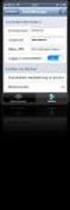 Användarmanual Insyn Stockholm App App version 1.5.x Vad är Insyn App? ipad App för läsning av de dokument som finns publicerade i Insyn på www.insynsverige.se/stockholm. Stöd för anteckningar. Läsning
Användarmanual Insyn Stockholm App App version 1.5.x Vad är Insyn App? ipad App för läsning av de dokument som finns publicerade i Insyn på www.insynsverige.se/stockholm. Stöd för anteckningar. Läsning
Lathund för webbpublicering på Vi Ungas distriktswebbplatser
 Lathund för webbpublicering på Vi Ungas distriktswebbplatser 1 1. Introduktion 3 2. Inloggning 3 3. Publicering av nyheter 4 4. Hantera nyheter 7 5. Snabblänkar 7 6. Sidor 8 7. Händelser 8 8. Distriktets
Lathund för webbpublicering på Vi Ungas distriktswebbplatser 1 1. Introduktion 3 2. Inloggning 3 3. Publicering av nyheter 4 4. Hantera nyheter 7 5. Snabblänkar 7 6. Sidor 8 7. Händelser 8 8. Distriktets
Office 365 MB. Innehåll. Inledning / Inställningar... 2. Outlook (e-post)... 2. Kalender... 3. Personer (kontakter)... 5 OneDrive molnet... 5.
 Innehåll Inledning / Inställningar... 2 Inloggning...2 Koppling av mobiltelefonen / pekplatta till systemet...2 Ladda Office 365 till egen dator...2 Tema...2 Outlook (e-post)... 2 E-post inställningar...2
Innehåll Inledning / Inställningar... 2 Inloggning...2 Koppling av mobiltelefonen / pekplatta till systemet...2 Ladda Office 365 till egen dator...2 Tema...2 Outlook (e-post)... 2 E-post inställningar...2
Manual för Flexi Presentity app för Android
 Manual för Flexi Presentity app för Android Datatal har utvecklat en mobilapplikation för din smartphone, med den kan du enkelt sätta hänvisningar, ringa, söka upp kollegor och lyssna av röstmeddelanden.
Manual för Flexi Presentity app för Android Datatal har utvecklat en mobilapplikation för din smartphone, med den kan du enkelt sätta hänvisningar, ringa, söka upp kollegor och lyssna av röstmeddelanden.
Användarhandledning. Tieto Edu Barnschema Användarhandledning Tieto Education Barnschema Sida 1/13.
 Sida 1/13 Tieto Edu Barnschema sida 1/13 2018-10 - 18 Sida 2/13 Innehållsförteckning 1 Beskrivning av funktionen... 3 1.1 Användare... 3 1.2 Funktioner... 3 1.3 Start vy... 3 1.3.1 Inställningar... 4 1.4
Sida 1/13 Tieto Edu Barnschema sida 1/13 2018-10 - 18 Sida 2/13 Innehållsförteckning 1 Beskrivning av funktionen... 3 1.1 Användare... 3 1.2 Funktioner... 3 1.3 Start vy... 3 1.3.1 Inställningar... 4 1.4
Utbildning i Meetings
 Digitala handlingar till politiska samanträden VÄLKOMMEN! Elisabeth Jarborn, KLK/kansli Utbildning i Meetings Genomgång av Ipad och appar. Genomgång av Meetings. Kom ihåg att våga prova, plattan går inte
Digitala handlingar till politiska samanträden VÄLKOMMEN! Elisabeth Jarborn, KLK/kansli Utbildning i Meetings Genomgång av Ipad och appar. Genomgång av Meetings. Kom ihåg att våga prova, plattan går inte
Spara dokument och bilder i molnet
 Spara dokument och bilder i molnet Ett moln är en samling pyttesmå vattendroppar på 1 000 meters höjd eller till och med högre. Molnen är diffusa och ändrar hela tiden form. Det finns faktiskt en hel del
Spara dokument och bilder i molnet Ett moln är en samling pyttesmå vattendroppar på 1 000 meters höjd eller till och med högre. Molnen är diffusa och ändrar hela tiden form. Det finns faktiskt en hel del
Beställa varor från Webbutik KUL
 1 (12) 2016-10-07 Status: i Pilotdrift Beställa varor från Webbutik KUL Innehållsförteckning Inloggning... 2 Snabbguide för beställning... 2 Spara beställning... 6 Spara som mall - Favoritbeställning...
1 (12) 2016-10-07 Status: i Pilotdrift Beställa varor från Webbutik KUL Innehållsförteckning Inloggning... 2 Snabbguide för beställning... 2 Spara beställning... 6 Spara som mall - Favoritbeställning...
Manual för Flexi Presentity app för ios
 Manual för Flexi Presentity app för ios Datatal har utvecklat en mobilapplikation för din smartphone, med den kan du enkelt sätta hänvisningar och lyssna av röstmeddelanden. För att ladda ner mobilapplikationen,
Manual för Flexi Presentity app för ios Datatal har utvecklat en mobilapplikation för din smartphone, med den kan du enkelt sätta hänvisningar och lyssna av röstmeddelanden. För att ladda ner mobilapplikationen,
Det finns tre olika sätt för Dagboksinnehavaren att logga in i Dagboken
 Det finns tre olika sätt för Dagboksinnehavaren att logga in i Dagboken För att öka flexibiliteten och ge varje Dagboksinnehavare möjlighet att vara delaktig på sina egna villkor finns det tre olika sätt
Det finns tre olika sätt för Dagboksinnehavaren att logga in i Dagboken För att öka flexibiliteten och ge varje Dagboksinnehavare möjlighet att vara delaktig på sina egna villkor finns det tre olika sätt
Skolplattformens pedagogiska verktyg och startsida en guide
 Skolplattformens pedagogiska verktyg och startsida en guide För elever på grundskolan. Skolplattformen på en dator stockholm.se Innehåll Vad är Skolplattformen? 3 Att logga in 3 Skolplattformens startsida
Skolplattformens pedagogiska verktyg och startsida en guide För elever på grundskolan. Skolplattformen på en dator stockholm.se Innehåll Vad är Skolplattformen? 3 Att logga in 3 Skolplattformens startsida
Verktyget är begränsat till Microsoft Internet Explorer v 7.0 och uppåt
 Verktyget är begränsat till Microsoft Internet Explorer v 7.0 och uppåt 1. Inställningar / Kontaktuppgifter Uppgifter som matas in i den vyn ovan visas i sidfoten på hemsidan: 2. Skapa nya sidor Om man
Verktyget är begränsat till Microsoft Internet Explorer v 7.0 och uppåt 1. Inställningar / Kontaktuppgifter Uppgifter som matas in i den vyn ovan visas i sidfoten på hemsidan: 2. Skapa nya sidor Om man
Logga in och få hela bilden!
 Logga in och få hela bilden! Varför läsa digitalt? Din prenumeration på Länstidningen innehåller så mycket mer än papperstidningen. Genom att logga in på nyhetssajten LT.se får du ut maximalt av din prenumeration
Logga in och få hela bilden! Varför läsa digitalt? Din prenumeration på Länstidningen innehåller så mycket mer än papperstidningen. Genom att logga in på nyhetssajten LT.se får du ut maximalt av din prenumeration
Manual för Menys webbaserade kurser i Fronter
 Manual för Menys webbaserade kurser i Fronter Innehållsförteckning Introduktion 3 Inloggning & Lösenordsbyte 4 Idagsidan 5 Kursens rum (startsida) 6 Webblektion 7 Deltagare 8 Inlämning 9 Kalender 11 Diskussionsforum
Manual för Menys webbaserade kurser i Fronter Innehållsförteckning Introduktion 3 Inloggning & Lösenordsbyte 4 Idagsidan 5 Kursens rum (startsida) 6 Webblektion 7 Deltagare 8 Inlämning 9 Kalender 11 Diskussionsforum
AirKey-registrering. I klickar du på AirKey registrering
 AirKey Steg 1. AirKey-registrering I https://airkey.evva.com klickar du på AirKey registrering Fyll i fälten i formuläret. Fält som är markerade med * är obligatoriska. Glöm inte att ange captcha i textfältet
AirKey Steg 1. AirKey-registrering I https://airkey.evva.com klickar du på AirKey registrering Fyll i fälten i formuläret. Fält som är markerade med * är obligatoriska. Glöm inte att ange captcha i textfältet
Uppdaterad feb 2017 / Version 2 MANUAL till BPSD-registret
 Uppdaterad feb 2017 / Version 2 MANUAL till BPSD-registret De första gångerna man gör en registrering kan det vara bra att ha en manual att följa. Manualen finner du i ditt utbildningsmaterial och på vår
Uppdaterad feb 2017 / Version 2 MANUAL till BPSD-registret De första gångerna man gör en registrering kan det vara bra att ha en manual att följa. Manualen finner du i ditt utbildningsmaterial och på vår
IdrottOnline-appen Du kan installera appen från Google Play store för Android och Appstore för iphone. Sök på IdrottOnline så bör den komma fram.
 IdrottOnline-appen Du kan installera appen från Google Play store för Android och Appstore för iphone. Sök på IdrottOnline så bör den komma fram. Logga in och välj organisation När du sedan startar upp
IdrottOnline-appen Du kan installera appen från Google Play store för Android och Appstore för iphone. Sök på IdrottOnline så bör den komma fram. Logga in och välj organisation När du sedan startar upp
TAQS Mobile Logga in via appen... 3 Logga in via webbsida Hur du använder TAQS Mobile... 5
 Handbok TAQS Mobile Innehållsförteckning TAQS Mobile... 3 Logga in via appen... 3 Logga in via webbsida... 4 Hur du använder TAQS Mobile... 5 Startmenyn... 5 Meddelanden... 6 Mitt schema... 7 Framtida
Handbok TAQS Mobile Innehållsförteckning TAQS Mobile... 3 Logga in via appen... 3 Logga in via webbsida... 4 Hur du använder TAQS Mobile... 5 Startmenyn... 5 Meddelanden... 6 Mitt schema... 7 Framtida
Ställa in aktivitet ( hänvisning)
 i Softphone Ställa in aktivitet (hänvisning) Genom att ställa in en Aktivitet för ditt nummer kan du vidarekoppla dina samtal under till exempel ett möte så att du slipper bli störd. Den som ringer till
i Softphone Ställa in aktivitet (hänvisning) Genom att ställa in en Aktivitet för ditt nummer kan du vidarekoppla dina samtal under till exempel ett möte så att du slipper bli störd. Den som ringer till
Thomas Pihl Frontermanual för studerande vid Forum Ystad
 Thomas Pihl 2007 Frontermanual för studerande vid Forum Ystad Innehåll Fronter...2 Inloggning...2 Ändra användaruppgifter...4 Anpassa Min sida...5 Verktygen på Min sida...6 Notiser...7 Mitt arkiv...9 Fronter
Thomas Pihl 2007 Frontermanual för studerande vid Forum Ystad Innehåll Fronter...2 Inloggning...2 Ändra användaruppgifter...4 Anpassa Min sida...5 Verktygen på Min sida...6 Notiser...7 Mitt arkiv...9 Fronter
Dexter En app för närvaro/frånvaro
 Dexter En app för närvaro/frånvaro Innehåll Innehåll... 2 Dexter App för iphone och Android... 3 Installation av Dexter App... 3 Android... 3 iphone... 3 Funktioner... 4 Inloggning... 4 Byta roll... 5
Dexter En app för närvaro/frånvaro Innehåll Innehåll... 2 Dexter App för iphone och Android... 3 Installation av Dexter App... 3 Android... 3 iphone... 3 Funktioner... 4 Inloggning... 4 Byta roll... 5
Date Version Document id Page. 2015-12-15 4.0 CABNET-141-574 1 of 10. Denna instruktion beskriver hur man i CAB Plan tillgängliggör reparationsstatus.
 2015-12-15 4.0 CABNET-141-574 1 of 10 Syfte Denna instruktion beskriver hur man i CAB Plan tillgängliggör reparationsstatus. Klarmarkerande av reparationsstatus 1. Inställningar i CAB Plan Organisationsinställningar
2015-12-15 4.0 CABNET-141-574 1 of 10 Syfte Denna instruktion beskriver hur man i CAB Plan tillgängliggör reparationsstatus. Klarmarkerande av reparationsstatus 1. Inställningar i CAB Plan Organisationsinställningar
Komvux Användarhandbok
 Komvux Användarhandbok för rapportering i tjänsten Studietider och utbildningar Maj 2012 1 VAD ÄR STUDIETIDER OCH UTBILDNINGAR I MINA TJÄNSTER?... 2 2 LOGGA IN OCH BÖRJA RAPPORTERA I STUDIETIDER OCH UTBILDNINGAR...
Komvux Användarhandbok för rapportering i tjänsten Studietider och utbildningar Maj 2012 1 VAD ÄR STUDIETIDER OCH UTBILDNINGAR I MINA TJÄNSTER?... 2 2 LOGGA IN OCH BÖRJA RAPPORTERA I STUDIETIDER OCH UTBILDNINGAR...
Att använda ELSA. Vad behövs för att använda ELSA?. Felrapportering och support
 KI Biobank Instruktion Användarmanual för ELSA Innehållsförteckning Allmänt... 1 Vad är ELSA?... 1 Vad behövs för att använda ELSA?... 2 Felrapportering och support... 2 Att använda ELSA... 2 Viktig information...
KI Biobank Instruktion Användarmanual för ELSA Innehållsförteckning Allmänt... 1 Vad är ELSA?... 1 Vad behövs för att använda ELSA?... 2 Felrapportering och support... 2 Att använda ELSA... 2 Viktig information...
Res enklare med oss Manual för serviceresors webbtjänst och app
 Res enklare med oss Manual för serviceresors webbtjänst och app Innehållsförteckning WEBBTJÄNSTEN Registrera ny användare 4 Logga in 5 Boka resa 6 Boka resa Bekräftelse 7 Mina resor 8 Mina ombud 9 Favoritresor
Res enklare med oss Manual för serviceresors webbtjänst och app Innehållsförteckning WEBBTJÄNSTEN Registrera ny användare 4 Logga in 5 Boka resa 6 Boka resa Bekräftelse 7 Mina resor 8 Mina ombud 9 Favoritresor
Kort version - Google Kalender för KullensPK
 Kort version - Google Kalender för KullensPK Datum: 2015-03-02 Sammanställt av Peter Ardemalm Innehållsförteckning Kort version - Google Kalender för KullensPK... 1 Så synkar du KullensPK i Google Kalender
Kort version - Google Kalender för KullensPK Datum: 2015-03-02 Sammanställt av Peter Ardemalm Innehållsförteckning Kort version - Google Kalender för KullensPK... 1 Så synkar du KullensPK i Google Kalender
Användarhandledning Nordea Swish Företag App
 Användarhandledning Nordea Swish Företag App Swish Företag Ta betalt enklare App, manual version 2.0 Innehåll 1 Nordea Swish Företag App... 3 1.1 Kort introduktion... 3 1.2 Användare av Nordea Swish Företag
Användarhandledning Nordea Swish Företag App Swish Företag Ta betalt enklare App, manual version 2.0 Innehåll 1 Nordea Swish Företag App... 3 1.1 Kort introduktion... 3 1.2 Användare av Nordea Swish Företag
Lathund för Styret (version 1.0)
 Lathund för Styret (version 1.0) Välkommen till Styret! systemet som underlättar administrationen för dig som ledamot i styrelsen för en bostadsrättsförening och hjälper föreningen att ta kontroll. Denna
Lathund för Styret (version 1.0) Välkommen till Styret! systemet som underlättar administrationen för dig som ledamot i styrelsen för en bostadsrättsförening och hjälper föreningen att ta kontroll. Denna
Hembokat Kom igång guide
 Hembokat Kom igång guide Introduktion till er nya brf-hemsida... 2 För användaren... 3 Starta ditt konto... 3 Logga in... 3 Byt lösenord... 4 Anslagstavlan... 5 Bokningskalendern... 6 För styrelsen...
Hembokat Kom igång guide Introduktion till er nya brf-hemsida... 2 För användaren... 3 Starta ditt konto... 3 Logga in... 3 Byt lösenord... 4 Anslagstavlan... 5 Bokningskalendern... 6 För styrelsen...
Använda Internet. med hjälp av Internet Explorer. Nybörjarguide
 Använda Internet med hjälp av Internet Explorer Nybörjarguide Av Carl Ewnert 1 Innehåll: 1. Introduktion 3 2. Utseendet 4 3. Verktygsfältet 4 4. Börja Surfa. 5 5. Att söka på Internet 5 6. Spara en sida
Använda Internet med hjälp av Internet Explorer Nybörjarguide Av Carl Ewnert 1 Innehåll: 1. Introduktion 3 2. Utseendet 4 3. Verktygsfältet 4 4. Börja Surfa. 5 5. Att söka på Internet 5 6. Spara en sida
ANVÄNDARMANUAL CIRCUS
 ANVÄNDARMANUAL CIRCUS Introduktion CIRCUS är en webbsida som stödjer det sociala samspelet mellan en person som har svårt att kommunicera och hens omgivning. På webbsidan kan du ladda upp personligt material
ANVÄNDARMANUAL CIRCUS Introduktion CIRCUS är en webbsida som stödjer det sociala samspelet mellan en person som har svårt att kommunicera och hens omgivning. På webbsidan kan du ladda upp personligt material
Introduktion till Gmail
 Introduktion till Gmail Innehållsförteckning Logga in till Gmail (webbläsare)... 2 Översikt Gmail... 2 Läsa e-post... 3 Svara på och vidarebefordra e-post... 3 Skicka e-post... 4 Bifoga bilagor med e-post...
Introduktion till Gmail Innehållsförteckning Logga in till Gmail (webbläsare)... 2 Översikt Gmail... 2 Läsa e-post... 3 Svara på och vidarebefordra e-post... 3 Skicka e-post... 4 Bifoga bilagor med e-post...
Instruktion för applikation remanga
 Instruktion remanga 2016-02-25 1 Instruktion för applikation remanga Instruktion remanga 2016-02-25 2 Innehållsförteckning Innehållsförteckning... 2 Allmänt... 3 Installation... 3 Surfplatta... 3 Dator...
Instruktion remanga 2016-02-25 1 Instruktion för applikation remanga Instruktion remanga 2016-02-25 2 Innehållsförteckning Innehållsförteckning... 2 Allmänt... 3 Installation... 3 Surfplatta... 3 Dator...
Lathund för att lägga in information på ovanaker.se Innehållsförteckning
 Lathund för att lägga in information på ovanaker.se Innehållsförteckning Inloggning... 2 Redigeringsläget... 3 Skapa innehåll... 4 Verktygsfältet... 4 Lägga till textblock... 4 Ändra textformat... 5 Lägg
Lathund för att lägga in information på ovanaker.se Innehållsförteckning Inloggning... 2 Redigeringsläget... 3 Skapa innehåll... 4 Verktygsfältet... 4 Lägga till textblock... 4 Ändra textformat... 5 Lägg
PREMIUM COMAI Användare
 1 PREMIUM COMAI Användare WEBBKALENDER 2.0 utvecklar och säljer kognitions- och utvecklar och säljer kognitions- och komm 2 1 Inledning... 3 1.1 Terminologi... 4 1.2 Teknisk kravspecifikation... 4 1.3
1 PREMIUM COMAI Användare WEBBKALENDER 2.0 utvecklar och säljer kognitions- och utvecklar och säljer kognitions- och komm 2 1 Inledning... 3 1.1 Terminologi... 4 1.2 Teknisk kravspecifikation... 4 1.3
STADSBYGGNADSFÖRVALTNINGEN. Aktivitetsstöd. Behörigheten Ledare. Datum: Version 2. Sidan 1 (17)
 Aktivitetsstöd Behörigheten Ledare Datum: 2015-09-22 Version 2 Sidan 1 (17) Innehållsförteckning 1. Ledare... 3 1.1 Användare - Webbadress till Aktivitetsstöd... 3 1.2 Användare - Inloggning och glömt
Aktivitetsstöd Behörigheten Ledare Datum: 2015-09-22 Version 2 Sidan 1 (17) Innehållsförteckning 1. Ledare... 3 1.1 Användare - Webbadress till Aktivitetsstöd... 3 1.2 Användare - Inloggning och glömt
